In diesem Leitfaden erfahren Sie, wie Sie Google Cloud Ressourcen für einen IBM Db2-Hochverfügbarkeitscluster (IBM Db2) für SAP auf dem Linux-Betriebssystem einrichten.
Diese Anleitung ergänzt die Anleitung von SAP und IBM in IBM Db2 High Availability Solution: IBM Tivoli System Automation for Multiplatforms. Berücksichtigen Sie bei der Installation und Konfiguration eines IBM Db2-Hochverfügbarkeitsclusters in Google Cloudimmer die neueste Dokumentation von SAP und IBM.
Diese Anleitung gilt für IBM Db2-Hochverfügbarkeitscluster, die zum Überwachen des Systems und zum Initiieren entsprechender Maßnahmen bei einem Systemausfall IBM Tivoli System Automation for Multiplatforms (TSAMP) verwenden. Der Cluster verwendet die High-Availability Disaster Recovery-Funktion (HADR) von IBM Db2, um die in Logs erfassten Datenänderungen in der Standby-Datenbank zu replizieren.
Der Cluster verwendet eine Floating-IP-Adresse, die von Google Cloudentweder über eine Google Cloud statische Route oder eine Alias-IP-Adresse implementiert wird. Der Begriff "Floating-IP-Adresse" ist in diesem Zusammenhang synonym mit dem in der SAP-Dokumentation verwendeten Begriff "virtual IP address".
In dieser Anleitung wird erläutert, wie Sie einen IBM Db2-Hochverfügbarkeitssuster einrichten, der aus einem primären IBM Db2-Server und einem sekundären oder Standby-IBM Db2-Server besteht, die jeweils auf einer separaten virtuellen Compute Engine-Maschine bereitgestellt werden.
Diese Anleitung richtet sich an erfahrene SAP- und IBM Db2-Nutzer, die mit Hochverfügbarkeitsclustern vertraut sind.
Weitere Informationen zum Planen eines Db2-Hochverfügbarkeitsclusters finden Sie unter IBM Db2-Cluster mit Hochverfügbarkeit (HA) in der Planungsanleitung von IBM Db2 für SAP.
Erforderliche SAP-Dokumentation
Anleitungen zum Installieren und Konfigurieren der SAP- und IBM-Komponenten finden Sie in der SAP-Dokumentation IBM Db2 High Availability Solution: IBM Tivoli System Automation for Multiplatforms.
Lesen Sie sowohl die SAP- als auch die Google Cloud Dokumentation, bevor Sie mit den Verfahren in dieser Anleitung beginnen. Während der Bereitstellung kann es mitunter erforderlich sein, die SAP- und die Google Cloud -Dokumentation hinzuzuziehen.
Vorbereitung
Achten Sie vor dem Erstellen des IBM Db2-Hochverfügbarkeitsclusters darauf, dass die folgenden Voraussetzungen erfüllt sind:
- Sie oder Ihre Organisation haben ein Google Cloud -Konto und Sie haben ein Projekt für die Bereitstellung des IBM Db2-Hochverfügbarkeitsclusters erstellt. Informationen zum Erstellen von Google Cloud -Projekten finden Sie in der Anleitung zur Bereitstellung von IBM Db2 für SAP unter Voraussetzungen.
- Wenn Ihre SAP-Arbeitslast die Anforderungen an den Datenstandort, die Zugriffssteuerung oder die Supportmitarbeiter oder gesetzliche Anforderungen erfüllen muss, müssen Sie den erforderlichen Assured Workloads-Ordner erstellen. Weitere Informationen finden Sie unter Compliance und Steuerung der Datenhoheit für SAP in Google Cloud.
Sie haben in Google Cloudein Virtual Private Cloud-Netzwerk. Wie Sie ein VPC-Netzwerk und Firewallregeln konfigurieren sowie ein NAT-Gateway oder einen Bastion Host für IBM Db2 für SAP einrichten, erfahren Sie in der Anleitung zur Bereitstellung von IBM Db2 für SAP.
Wenn OS Login in den Projektmetadaten aktiviert ist, müssen Sie OS Login vorübergehend deaktivieren, bis die Bereitstellung abgeschlossen ist. Für die Bereitstellung konfiguriert dieses Verfahren SSH-Schlüssel in Instanzmetadaten. Bei Aktivierung von OS Login sind metadatenbasierte SSH-Schlüsselkonfigurationen deaktiviert. Nach Abschluss der Bereitstellung können Sie die OS Login-Funktion wieder aktivieren.
Weitere Informationen finden Sie unter:
IBM Db2-Hochverfügbarkeitscluster in Google Cloudbereitstellen
In dieser Anleitung wird gezeigt, wie Sie zwei VMs bereitstellen, eine Floating-IP-Adresse definieren und die Alias-IP-Adresse oder die Google Cloud Routen konfigurieren, von denen die Floating-IP-Adresse unterstützt wird. Zum Installieren der IBM-Komponenten werden Sie auf die SAP-Dokumentation verwiesen.
Dies sind die wichtigsten Google Cloud Dienste, die Sie für einen IBM Db2-Hochverfügbarkeitscluster einrichten müssen:
- VPC-Netzwerk und Subnetzwerk
- Firewallregeln (sofern Sie keine andere Form der Netzwerkzugriffssteuerung verwenden)
- Compute Engine-VMs und nichtflüchtigen Festplattenspeicher
Sie können auch ein Google Cloud Hilfsskript herunterladen und verwenden, wenn Sie die benutzerdefinierte Ressource definieren, mit der TSAMP das Wechseln der Floating-IP-Adresse zwischen Hosts verwaltet. Das Script ermöglicht TSAMP die Interaktion mitGoogle Cloud -APIs.
Deployment Manager
Anhand dieser Anleitung definieren Sie die Ressourcenoptionen für Ihre Installation in einer Deployment Manager-Konfigurationsdateivorlage.
Deployment Manager behandelt alle Ressourcen, die für Ihr SAP-System erstellt werden, als eine einzige Entität, die als Deployment bezeichnet wird. Sie können alle Bereitstellungen für Ihr Projekt auf der Seite Bereitstellungen in der Google Cloud Console ansehen und bearbeiten.
Beachten Sie bei der Verwendung von Deployment Manager die folgenden Verhaltensweisen:
- Beim Löschen einer Bereitstellung werden alle damit verbundenen Ressourcen gelöscht, einschließlich der VMs, der nichtflüchtigen Speicher und aller auf der VM installierten SAP-Systeme.
Standardmäßig verwendet Deployment Manager die Ressourcenerstellungsrichtlinie
ACQUIRE. Wenn Sie einen VM-Namen angeben, der bereits von einer anderen VM in Ihrem Projekt verwendet wird, erstellt Deployment Manager keine neue VM, sondern fügt stattdessen die vorhandene VM Ihrer neuen Bereitstellung hinzu. Wenn die ursprüngliche VM durch eine vorherige Ausführung von Deployment Manager erstellt wurde, ist die VM mit zwei Deployments verknüpft.Wenn Sie dann die neue Bereitstellung löschen, wird die erworbene VM aus der Bereitstellung gelöscht, mit der sie ursprünglich erstellt wurde. Ein solches Szenario können Sie dadurch vermeiden, dass Sie entweder die Deployment Manager-Ressourcenrichtlinie auf
CREATEsetzen oder dafür sorgen, dass Sie in Ihrem neuen Deployment eindeutige Ressourcennamen verwenden.Informationen zu den Richtlinien, die Sie beim Erstellen von Ressourcen mit Deployment Manager verwenden können, und wie Sie diese angeben, finden Sie in der Dokumentation zu Deployment Manager.
VMs für einen IBM Db2-Hochverfügbarkeitscluster mit Deployment Manager bereitstellen
Laden Sie in Cloud Shell die Vorlage für die
template_ha.yaml-Konfigurationsdatei in Ihr Arbeitsverzeichnis herunter:wget https://storage.googleapis.com/cloudsapdeploy/deploymentmanager/latest/dm-templates/sap_db2/template_ha.yaml
Klicken Sie zum Öffnen des Code-Editors auf das Stiftsymbol (edit) oben rechts im Cloud Shell-Terminalfenster.
Sie können die Datei
template_ha.yamlso umbenennen, dass die von ihr definierte Konfiguration im Namen erkennbar ist. Beispiel:db2_ha_s123_dh1.yamlKlicken Sie doppelt auf die Datei
template_ha.yaml, um sie im Code-Editor zu öffnen.Definieren Sie in der Datei
template_ha.yamldie VMs und die nichtflüchtigen Speicher. Dietemplate_ha.yaml-Datei enthält zwei Abschnitte:sap_db2_primaryundsap_db2_secondary. Jeder Abschnitt enthält eine Reihe von Attribut/Wert-Paaren, gefolgt von Kommentaren zu seltener verwendeten Attributen.Beim Ausfüllen der Abschnitte ist wichtig, dass die Definitionen der VMs identisch sind. Davon ausgenommen sind die Attribute
instanceName,zoneundotherHost.In der folgenden Tabelle werden die Attribute der einzelnen Abschnitte beschrieben. Um ein bestimmtes Attribut zu verwenden, ersetzen Sie den Platzhaltertext und die Klammern durch die Werte für Ihre Installation.
Attribut Datentyp Beschreibung Typ String Gibt Speicherort, Typ und Version der Deployment Manager-Vorlage an, die während der Bereitstellung verwendet werden sollen.
Die YAML-Datei enthält zwei
type-Spezifikationen, von denen eine auskommentiert ist. Für die standardmäßig aktivetype-Spezifikation ist die Vorlagenversion alslatestangegeben. Die auskommentiertetype-Spezifikation gibt eine bestimmte Vorlagenversion mit einem Zeitstempel an.Wenn Sie möchten, dass alle Ihre Bereitstellungen die gleiche Vorlagenversion nutzen, verwenden Sie die
type-Spezifikation, die den Zeitstempel enthält.instanceNameString Der Name der VM-Instanz, auf der Sie IBM Db2 installieren. Der Name darf maximal 13 Zeichen lang sein und darf nur Kleinbuchstaben, Zahlen und Bindestriche enthalten. instanceTypeString Der Typ der virtuellen Compute Engine-Maschine, auf der Sie IBM Db2 installieren. Geben Sie einen Maschinentyp mit zwei oder mehr vCPUs an. Beispiel: n1-standard-4.zoneString Die Zone, in der Sie die IBM Db2-Instanz bereitstellen. Sie muss sich in derselben Region befinden, die Sie für Ihr Subnetzwerk ausgewählt haben. subnetworkString Der Name des Subnetzwerks, das Sie in einem vorherigen Schritt erstellt haben. Wenn das Deployment in einer freigegebenen VPC erfolgt, geben Sie diesen Wert als shared-vpc-project/SUBNETWORKan. Beispiel:myproject/network1.linuxImageString Der Name des Linux-Betriebssystemimages bzw. der -Imagefamilie, die Sie mit IBM Db2 verwenden. Wenn Sie eine Image-Familie angeben möchten, ergänzen Sie den Familiennamen durch das Präfix family/. Beispiel:family/rhel-7-sap-appsoderfamily/sles-12-sp3-sap. Geben Sie nur den Imagenamen ein, um ein Image anzugeben. Eine Liste der verfügbaren Imagefamilien finden Sie in der Google Cloud Console auf der Seite Images.linuxImageProjectString Das Google Cloud Projekt, das das zu verwendende Image enthält. Dies kann Ihr eigenes Projekt oder ein Google Cloud -Image-Projekt wie rhel-sap-cloudodersuse-sap-cloudsein. Eine Liste der Google Cloud Image-Projekte finden Sie auf der Seite Images in der Compute Engine-Dokumentation.db2SIDString Die Datenbankinstanz-ID. db2sidSizeGanzzahl Die Größe in GB von /db2/DBSID, dem Stammverzeichnis der Datenbankinstanz. Der Mindest- und Standardwert für db2sidSizebeträgt jeweils 8 GB.db2homeSizeGanzzahl Die Größe in GB von /db2/db2db2sid, dem Stammverzeichnis der Datenbankinstanz. Der Mindest- und Standardwert für db2homeSizebeträgt jeweils 8 GB.db2dumpSizeGanzzahl Die Größe in GB von /db2/DBSID/db2dump, das die Dumpdateien von DB2 enthält, die zum Diagnostizieren von Problemen verwendet werden. Der Mindest- und Standardwert für db2dumpSizebeträgt jeweils 8 GB.db2saptmpSizeGanzzahl Die Größe in GB von /db2/DBSID/saptmp, das den temporären Tablespace der Datenbank enthält. Der Mindest- und Standardwert für db2saptmpSizebeträgt jeweils 8 GB.db2sapdataSizeGanzzahl Die Größe von /sapdb/DBSID/sapdata, das die Datendateien der Datenbank enthält. Der Mindest- und Standardwert für db2sapdataSizebeträgt jeweils 30 GB.db2logSizeGanzzahl Die Größe von /db2/DBSID/logdir, die die Transaktionslogs der Datenbank enthält. Der Mindest- und Standardwert für db2logSizebeträgt jeweils 8 GB.db2backupSizeGanzzahl Die Größe des Volumes /db2backup. Dieses Attribut ist optional. Wenn Sie den Wert auf 0setzen oder weglassen, wird kein Laufwerk erstellt.db2sapdataSSDboolean Gibt an, ob das Datenlaufwerk einen nichtflüchtigen SSD-Speicher ( Yes) oder einen nichtflüchtigen HDD-Speicher (No) verwendet. Standardmäßig istYesausgewählt.db2logSSDboolean Gibt an, ob das Loglaufwerk einen nichtflüchtigen SSD-Speicher ( Yes) oder einen nichtflüchtigen HDD-Speicher (No) verwendet. Standardmäßig istYesausgewählt. SSD wird für das Loglaufwerk empfohlen.usrsapSizeGanzzahl Nur erforderlich, wenn Sie IBM Db2 und SAP NetWeaver auf derselben VM-Instanz ausführen. sapmntSizeGanzzahl Nur erforderlich, wenn Sie IBM Db2 und SAP NetWeaver auf derselben VM-Instanz ausführen. swapSizeGanzzahl Nur erforderlich, wenn Sie IBM Db2 und SAP NetWeaver auf derselben VM-Instanz ausführen. otherHostString Der Name der anderen VM-Instanz im IBM Db2-Hochverfügbarkeitscluster. Die VM-Instanz muss in der anderen Gruppe von Attributen in derselben Datei template_ha.yamlfestgelegt sein.networkTagString Optional. Ein Netzwerk-Tag, das Ihre VM-Instanz für Firewall- oder Routingregeln darstellt. Wenn Sie zwar publicIP: No, aber kein Netzwerk-Tag angeben, müssen Sie eine andere Möglichkeit für den Zugriff auf das Internet bereitstellen.publicIPboolean Optional. Legt fest, ob Ihre VM-Instanz eine öffentliche IP-Adresse erhält. Der Standardwert ist Yes.serviceAccountString Optional. Wenn Sie ein eigenes Dienstkonto mit gesperrten Berechtigungen erstellen, geben Sie hier den Namen des Kontos ein. Standardmäßig werden VMs mit dem Dienstkonto des Standardprojekts bereitgestellt. Beachten Sie, dass ein falsch definiertes Dienstkonto eine erfolgreiche Bereitstellung verhindert. Das folgende Beispiel zeigt ein benutzerdefiniertes Dienstkonto: myserviceuser@myproject.sap_deployment_debugboolean Optional. Wenn dieser Wert auf Yesfestgelegt ist, werden bei der Bereitstellung ausführliche Bereitstellungslogs generiert. Aktivieren Sie diese Einstellung nur, wenn Sie von einem Google-Supporttechniker gebeten werden, das Debuggen zu aktivieren.post_deployment_scriptString Optional. Gibt den Speicherort eines Skripts an, das nach Abschluss der Bereitstellung ausgeführt werden soll. Das Skript sollte auf einem Webserver oder in einem Cloud Storage-Bucket gehostet werden. Die URL sollte mit http://,https://odergs://beginnen. Dieses Skript wird auf allen VMs ausgeführt, die mit der Vorlage erstellt werden. Wenn Sie es nur auf der primären Instanz ausführen möchten, setzen Sie oben im Skript ein Häkchen.Mit den folgenden Beispiel-VM-Definitionen aus der Konfigurationsdatei
template_ha.yamlwerden zwei VMs für einen IBM Db2-Hochverfügbarkeitscluster erstellt. Die Konfigurationsdatei weist den Deployment Manager für jede VM an, die VMn1-standard-4bereitzustellen, auf der ein Betriebssystem der Imagefamilie SLES 12 SP3 ausgeführt wird. Die VM enthält alle Verzeichnisse, die zum Ausführen eines IBM Db2-Hochverfügbarkeitsclusters benötigt werden. Deployment Manager erstellt die SAP NetWeaver-Verzeichnisse nicht, da die Verzeichnisgrößen auf0gesetzt sind.resources: - name: sap_db2_primary type: https://storage.googleapis.com/cloudsapdeploy/deploymentmanager/latest/dm-templates/sap_db2/sap_db2.py # # By default, this configuration file uses the latest release of the deployment # scripts for SAP on Google Cloud. To fix your deployments to a specific release # of the scripts, comment out the type property above and uncomment the type property below. # # type: https://storage.googleapis.com/cloudsapdeploy/deploymentmanager/202103310846/dm-templates/sap_db2/sap_db2.py # properties: instanceName: db2-ha-s1 instanceType: n1-standard-4 zone: us-central1-c subnetwork: example-sap-subnetwork linuxImage: family/sles-12-sp3-sap linuxImageProject: suse-sap-cloud db2SID: DH1 db2sidSize: 16 db2dumpSize: 16 db2saptmpSize: 16 db2sapdataSize: 50 db2logSize: 16 db2backupSize: 50 db2sapdataSSD: Yes db2logSSD: Yes usrsapSize: 0 sapmntSize: 0 swapSize: 0 otherHost: db2-ha-s2 # # (Comment section omitted from example) # - name: sap_db2_secondary type: https://storage.googleapis.com/cloudsapdeploy/deploymentmanager/latest/dm-templates/sap_db2/sap_db2.py # # By default, this configuration file uses the latest release of the deployment # scripts for SAP on Google Cloud. To fix your deployments to a specific release # of the scripts, comment out the type property above and uncomment the type property below. # # type: https://storage.googleapis.com/cloudsapdeploy/deploymentmanager/202103310846/dm-templates/sap_db2/sap_db2.py # properties: instanceName: db2-ha-s2 instanceType: n1-standard-4 zone: us-central1-f subnetwork: example-sap-subnetwork linuxImage: family/sles-12-sp3-sap linuxImageProject: suse-sap-cloud db2SID: DH1 db2sidSize: 16 db2dumpSize: 16 db2saptmpSize: 16 db2sapdataSize: 50 db2logSize: 16 db2backupSize: 50 db2sapdataSSD: Yes db2logSSD: Yes usrsapSize: 0 sapmntSize: 0 swapSize: 0 otherHost: db2-ha-s1Stellen Sie die VM-Instanz mit Deployment Manager bereit.
gcloud deployment-manager deployments create DEPLOYMENT-NAME --config TEMPLATE-NAME.yaml
Dabei gilt:
DEPLOYMENT-NAMEsteht für den von Ihnen für die aktuelle Bereitstellung ausgewählten Namen. Mit diesem Namen lässt sich die Bereitstellung auf der Seite Bereitstellungen der Google Cloud Console identifizieren.TEMPLATE-NAMEsteht für den von Ihnen für die Konfigurationsdatei festgelegten Namen bzw. den Namen der Standarddateitemplate_ha.yaml, wenn Sie diesen übernommen haben.
Deployment Manager liest die Spezifikationen in der Datei
template_ha.yamlund konfiguriert die VM und die nichtflüchtigen Speicher entsprechend. Der Vorgang kann einige Minuten dauern. Führen Sie die Schritte im nächsten Abschnitt aus, um den Fortschritt der Bereitstellung zu überprüfen.
Deployment überprüfen
Zum Prüfen der Bereitstellung prüfen Sie die Bereitstellungslogs in Cloud Logging und die Konfiguration der VM.
Log prüfen
Öffnen Sie in der Google Cloud Console Cloud Logging, um den Installationsfortschritt zu überwachen und nach Fehlern zu suchen.
Filtern Sie die Logs:
Log-Explorer
Wechseln Sie auf der Seite Log-Explorer zum Bereich Abfrage.
Wählen Sie im Drop-down-Menü Ressource die Option Global aus und klicken Sie dann auf Hinzufügen.
Wenn die Option Global nicht angezeigt wird, geben Sie im Abfrageeditor die folgende Abfrage ein:
resource.type="global" "Deployment"Klicken Sie auf Abfrage ausführen.
Legacy-Loganzeige
- Wählen Sie auf der Seite Legacy-Loganzeige im einfachen Auswahlmenü die Option Global als Logging-Ressource aus.
Analysieren Sie die gefilterten Logs:
- Wenn
"--- Finished"angezeigt wird, ist die Verarbeitung des Deployments abgeschlossen und Sie können mit dem nächsten Schritt fortfahren. Wenn ein Kontingentfehler auftritt:
Erhöhen Sie auf der Seite IAM & Verwaltung > Kontingente alle Kontingente, die nicht die im Planungsleitfaden für IBM DB2 for SAP aufgeführten Anforderungen für IBM DB2 erfüllen.
Löschen Sie in Deployment Manager auf der Seite Deployments die Bereitstellung, um VMs und nichtflüchtige Speicher von der fehlgeschlagenen Installation zu bereinigen.
Führen Sie die Bereitstellung noch einmal aus.
- Wenn
Konfiguration der VM prüfen
Stellen Sie nach Abschluss der VM-Bereitstellung mit
ssheine Verbindung zu jeder VM her. Sie können wahlweise in Compute Engine auf der Seite "VM-Instanzen" für jede VM-Instanz auf die Schaltfläche "SSH" klicken oder Ihre bevorzugte SSH-Methode verwenden.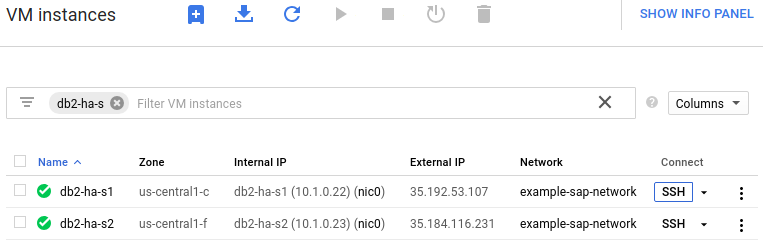
Wechseln Sie zum Root-Nutzer.
sudo su -
Geben Sie bei der Eingabeaufforderung
df -hein. Prüfen Sie, ob eine Ausgabe ähnlich der folgenden angezeigt wird:db2-ha-s1:~ # df -h Filesystem Size Used Avail Use% Mounted on devtmpfs 7.4G 0 7.4G 0% /dev tmpfs 12G 0 12G 0% /dev/shm tmpfs 7.4G 18M 7.4G 1% /run tmpfs 7.4G 0 7.4G 0% /sys/fs/cgroup /dev/sda1 30G 2.2G 26G 8% / /dev/mapper/vg_db2sid-vol 16G 33M 16G 1% /db2/DH1 /dev/mapper/vg_db2dump-vol 16G 33M 16G 1% /db2/DH1/db2dump /dev/mapper/vg_db2sapdata-vol 50G 33M 50G 1% /db2/DH1/sapdata /dev/mapper/vg_db2saptmp-vol 16G 33M 16G 1% /db2/DH1/saptmp /dev/mapper/vg_db2log-vol 16G 33M 16G 1% /db2/DH1/log_dir /dev/mapper/vg_db2home-vol 16G 33M 16G 1% /db2/db2dh1 /dev/mapper/vg_db2backup-vol 50G 33M 50G 1% /db2backup tmpfs 1.5G 0 1.5G 0% /run/user/1001
Wenn einer der Überprüfungsschritte auf eine fehlgeschlagene Installation hindeutet:
- Korrigieren Sie den Fehler.
- Löschen Sie auf der Seite Bereitstellungen die Bereitstellung, um die VMs und nichtflüchtigen Speicher aus der fehlgeschlagenen Installation zu entfernen.
- Führen Sie die Bereitstellung noch einmal aus.
Floating-IP-Adresse reservieren
Sie müssen eine IP-Adresse auswählen, die als Floating-IP-Adresse verwendet werden soll. Sie benötigen diese IP-Adresse später, wenn Sie die Metadaten der Host-VM-Instanz festlegen und IBM Db2 sowie den Hochverfügbarkeitscluster installieren und konfigurieren.
Abhängig davon, ob Sie für die Floating-IP-Adresse einen Routen- oder Alias-IP-Implementierungstyp auswählen, gelten für die Floating-IP-Adresse unterschiedliche Anforderungen.
Bei einer statischen Routenimplementierung für die Floating-IP-Adresse muss sich die IP-Adresse außerhalb des IP-Adressbereichs des Subnetzwerks befinden. Außerdem kann sie in den erweiterten Netzwerken Ihres Unternehmens von nichts anderem verwendet werden. Wenden Sie sich an Ihren Netzwerkadministrator, um eine geeignete IP-Adresse zu ermitteln.
Bei einer Alias-IP-Adressimplementierung für die Floating-IP-Adresse müssen Sie eine IP-Adresse aus dem IP-Adressbereich des Subnetzwerks reservieren, das die Hosts verwenden.
Reservieren Sie nur für Alias-IP-Adressimplementierungen eine Alias-IP-Adresse:
Öffnen Sie ein Terminal auf einer Host-VM oder öffnen Sie Cloud Shell.
Reservieren Sie eine IP-Adresse.
gcloud compute addresses create vip-name --region region --subnet subnet-name \ --addresses ip-addr-optional
Die Angabe der IP-Adresse ist optional. Wenn Sie keine IP-Adresse eingeben, wählt Compute Engine eine IP-Adresse aus dem Subnetz aus.
Lassen Sie die reservierte IP-Adresse anzeigen und notieren Sie sie. Sie benötigen sie zum Installieren des Datenbankservers und zum Konfigurieren des Hochverfügbarkeitsclusters.
gcloud compute addresses describe vip-name --region=region
Beispiel:
db2-ha-s1:~ # gcloud compute addresses describe db2-ha-vip-dh1 --region=us-central1 address: 10.1.0.30 addressType: INTERNAL creationTimestamp: '2018-11-28T11:34:14.478-08:00' description: '' id: '6558342813288977241' kind: compute#address name: db2-ha-vip-dh1 region: https://www.googleapis.com/compute/v1/projects/solutions-writers/regions/us-central1 selfLink: https://www.googleapis.com/compute/v1/projects/solutions-writers/regions/us-central1/addresses/db2-ha-vip-dh1 status: RESERVED subnetwork: https://www.googleapis.com/compute/v1/projects/solutions-writers/regions/us-central1/subnetworks/example-sap- subnetwork
Floating-IP-Adresse den Metadaten für jede Host-VM-Instanz hinzufügen
Sie geben Informationen zur Floating-IP-Adresse als benutzerdefinierte Metadaten für jede VM-Instanz im Cluster an. Hierzu zählt auch der gewählte Typ der Routen- oder Alias-IP-Implementierung, Weitere Informationen zum Auswählen eines Implementierungstyps für Ihre Floating-IP-Adresse finden Sie unter Floating-IP-Adressen für IBM Db2-HA-Cluster auf Google Cloud.
Die festzulegenden Metadatenparameter variieren je nach Implementierungstyp. Befolgen Sie in den nächsten beiden Abschnitten die Anleitung, die sich auf den verwendeten Implementierungstyp der Floating-IP-Adresse bezieht.
Metadaten für Routenimplementierung der Floating-IP-Adresse festlegen
Legen Sie die Instanzmetadaten bei einer Routenimplementierung für die Floating-IP-Adresse anhand der Parameter in der folgenden Tabelle und dem darunter angegebenen Verfahren fest.
| Parameter | Wert | Zweck |
|---|---|---|
sap_ibm_vip_solution |
route |
Gibt an, dass es sich um eine Bereitstellung in mehreren Zonen handelt, die eine Google Cloud statische Route verwendet, um den Wechsel der Floating-IP-Adresse zwischen Hosts zu unterstützen. |
sap_ibm_db2_vip |
ip-address | Gibt die Floating-IP-Adresse an, die Sie im vorherigen Schritt reserviert haben. |
sap_ibm_db2_routename |
route-name | Gibt einen beliebigen Namen für die statische Route an. Sie können beispielsweise db2-dh1-vip-route verwenden. |
sap_ibm_db2_routenet |
vpc-network-name | Gibt das VPC-Netzwerk an, das den IBM Db2-Hochverfügbarkeitscluster enthält. |
So legen Sie die Instanzmetadaten für eine statische Routenimplementierung der Floating-IP-Adresse fest:
Öffnen Sie ein Terminal auf einer Host-VM oder öffnen Sie Cloud Shell.
Geben Sie für jede Host-VM-Instanz im Cluster dieselben Metadaten für die Routenimplementierung der Floating-IP-Adresse an.
gcloud compute instances add-metadata instance-name \ --metadata sap_ibm_vip_solution=route,sap_ibm_db2_vip=ip-address,\ sap_ibm_db2_routename=route-name,sap_ibm_db2_routenet=vpc-network-name \ --zone instance-zone
Metadaten für Alias-IP-Adressimplementierung der Floating-IP-Adresse festlegen
Legen Sie die Instanzmetadaten bei einer Alias-IP-Adressimplementierung für die Floating-IP-Adresse anhand der Parameter in der folgenden Tabelle und dem darunter angegebenen Verfahren fest.
| Parameter | Wert | Zweck |
|---|---|---|
sap_ibm_vip_solution |
alias |
Gibt an, dass es sich um eine Bereitstellung in einer Zone handelt, die eine Google Cloud -Alias-IP-Adresse verwendet, um den Wechsel der Floating-IP-Adresse zwischen Hosts zu unterstützen. |
sap_ibm_db2_vip |
ip-address | Gibt die Floating-IP-Adresse an, die Sie im vorherigen Schritt reserviert haben. |
sap_ibm_db2_vip_range |
alias-ip-range-name | Gibt optional einen beliebigen Namen für den Alias-IP-Bereich an. Sie können beispielsweise db2-dh1-vip-alias verwenden. Der Standardwert ist der Name des Subnetzwerks. |
So legen Sie die Instanzmetadaten für eine Alias-IP-Adressimplementierung der Floating-IP-Adresse fest:
Öffnen Sie ein Terminal auf einer Host-VM oder öffnen Sie Cloud Shell.
Geben Sie für jede Host-VM-Instanz im Cluster dieselben Metadaten für die Alias-IP-Adressimplementierung der Floating-IP-Adresse an.
gcloud compute instances add-metadata instance-name \ --metadata sap_ibm_vip_solution=alias,sap_ibm_db2_vip=ip-address,\ sap_ibm_db2_vip_range=alias-ip-range-name --zone instance-zone
Instanzmetadaten überprüfen oder ändern
So überprüfen Sie die von Ihnen festgelegten Instanzmetadaten.
gcloud compute instances describe instance-name --zone instance-zone
So ändern Sie die benutzerdefinierten Metadaten.
gcloud compute instances add-metadata instance-name --metadata parm-name=parm-value
Hostnamen und IP-Adressen zu /etc/hosts hinzufügen
Während der Einrichtung des Clusters werden vom SAP-Clustereinrichtungstool die Hostnamen und internen IP-Adressen jeder Host-VM sowie die Floating-IP-Adresse überprüft. Für eine erfolgreiche Validierung fügen Sie der Datei /etc/hosts auf jeder Host-VM mithilfe Ihres bevorzugten Editors die IP-Adresse, den Hostnamen und den internen DNS-Namen der VPC hinzu.
Hier ein Beispiel für die Aktualisierung von /etc/hosts als Root-Nutzer:
echo "#Db2 HA floating IP additions" >> /etc/hosts echo 10.2.0.24 db2-ha-vip-dh1 db2-ha-vip-dh1.c.solutions-writers.internal >> /etc/hosts echo 10.1.0.3 db2-ha-s1 db2-ha-s1.us-central1-c.c.db2-ha-project.internal >> /etc/hosts echo 10.1.0.2 db2-ha-s2 db2-ha-s2.us-central1-f.c.db2-ha-project.internal >> /etc/hosts
In diesem Beispiel ist der String zwischen dem Hostnamen und >> in jeder Zeile ein interner VPC-DNS-Name, der vom internen VPC-DNS-Dienst verwendet wird.
Die Host-VMs verwenden einen zonalen internen DNS-Namen, der ein Feld für die Zone enthält. Die Floating-IP-Adresse verwendet einen globalen internen DNS-Namen. Dieser enthält kein Zonenfeld.
Zum Abrufen des internen DNS-Namens für einen VM-Host können Sie von einem Terminal auf der Host-VM aus den folgenden Befehl eingeben:
curl "http://metadata.google.internal/computeMetadata/v1/instance/hostname" \ -H "Metadata-Flavor: Google"
Für eine Floating-IP-Adresse können Sie diese selbst im folgenden Format eingeben.
vip-host-name.c.project-name.internal
Nachdem Sie die Datei /etc/hosts aktualisiert haben, sollten die relevanten Informationen in der Datei /etc/hosts etwa so aussehen:
#Db2 HA floating IP additions 10.2.0.24 db2-ha-vip-dh1 db2-ha-vip-dh1.c.solutions-writers.internal 10.1.0.3 db2-ha-s1 db2-ha-s1.us-central1-c.c.db2-ha-project.internal 10.1.0.2 db2-ha-s2 db2-ha-s2.us-central1-f.c.db2-ha-project.internal
Betriebssystem vorbereiten
Bereiten Sie nach dem Erstellen der VM das Betriebssystem für den IBM Db2-Hochverfügbarkeitscluster vor.
Die Anforderungen werden von SAP und IBM definiert. Laut der SAP-Dokumentation ist die Installation von Software wie Perl- und Korn-Shell erforderlich. Diese ist möglicherweise nicht auf Ihren Compute Engine-Host-VMs vorinstalliert.
Prüfen Sie die folgenden Dokumente bezüglich der aktuellen Anforderungen:
IBM Db2 High Availability Solution: IBM Tivoli System Automation for Multiplatforms
1984787 – SUSE LINUX Enterprise Server 12: Installation notes
2002167 – Red Hat Enterprise Linux 7.x: Installation und Upgrade
Datenbankserver installieren und IBM Db2-Hochverfügbarkeitscluster erstellen
Lesen Sie erst die Übersicht des folgenden Verfahrens, insbesondere die Hinweise, bevor Sie IBM Db2 und den Hochverfügbarkeitscluster gemäß der Anleitung unter IBM Db2 High Availability Solution: IBM Tivoli System Automation for Multiplatforms installieren und konfigurieren.
Informationen zum Installieren von SAP NetWeaver und des primären Anwendungsservers finden Sie in der Google Cloud SAP NetWeaver-Dokumentation und in den entsprechenden SAP-Installationsanleitungen im SAP Help Portal.
Die folgenden Schritte geben einen groben Überblick über den Installationsvorgang. Weitere Details finden Sie in der SAP-Dokumentation.
Stellen Sie gemäß der Anleitung in der SAP-Dokumentation zwischen der primären und der sekundären Instanz sowie zwischen jeder Instanz und sich selbst eine schlüsselbasierte SSH-Verbindung her. SSH wird vom SAP-Clustereinrichtungstool verwendet. Testen Sie alle Verbindungen auf jedem Host. Testen Sie beispielsweise auf
db2-ha-s1die folgenden beiden Verbindungen.ssh db2-ha-s1
ssh db2-ha-s2
Laden Sie den vollständigen SAP-Mediensatz für Db2 vom SAP Support Portal auf die VM herunter oder kopieren Sie ihn.
Installieren Sie auf der primären Host-VM mithilfe von SAP Software Provisioning Manager (SWPM) den IBM Db2-Datenbankserver.
Richten Sie auf der sekundären Host-VM die Standby-Datenbank ein. Verwenden Sie hierfür beispielsweise eine homogene SAP-Systemkopie.
Installieren Sie auf beiden Host-VMs die Lizenzdateien für IBM Db2 und IBM TSAMP. Weitere Informationen zum Installieren der von SAP bezogenen IBM-Lizenzen finden Sie im SAP-Hinweis 816773 zum Installieren einer SAP-OEM-Lizenz für Db6.
Installieren Sie auf beiden Host-VMs die neueste Version von TSAMP, die von Ihrer Datenbank- und Betriebssystemversion unterstützt wird.
Konfigurieren und erstellen Sie auf der primären Host-VM mithilfe der neuesten Version des SAP-Clustereinrichtungstools
sapdb2cluster.shden IBM Db2-Hochverfügbarkeitscluster.Nachdem der Cluster erstellt wurde, testen Sie auf dem primären Host die Failover-Fähigkeit des Clusters mithilfe des Konfigurationsdienstprogramms für Db2-Hochverfügbarkeitsinstanzen (db2haicu).
Beenden Sie das SAP-Clustereinrichtungstool und die Korn-Shell.
Prüfen Sie auf der primären Instanz, ob der primäre Datenbankserver online ist.
lssam
Im folgenden Beispielauszug der
lssam-Ausgabe ist die primäre Datenbankinstanz online:Online IBM.ResourceGroup:db2_db2dh1_db2dh1_DH1-rg Nominal=Online '- Online IBM.Application:db2_db2dh1_db2dh1_DH1-rs |- Online IBM.Application:db2_db2dh1_db2dh1_DH1-rs:db2-ha-s1 '- Offline IBM.Application:db2_db2dh1_db2dh1_DH1-rs:db2-ha-s2Wechseln Sie zum Nutzer der Datenbankinstanz.
sudo su - db2sid
Starten Sie das Dienstprogramm db2haicu.
db2haicusid
Wählen Sie auf der Benutzeroberfläche von db2haicu Option 5 aus und folgen Sie den Eingabeaufforderungen.
Beenden Sie das Dienstprogramm db2haicu.
Überprüfen Sie auf dem primären Host, ob der sekundäre Host jetzt online ist.
lssam
Im folgenden Beispielauszug der lssam-Ausgabe ist die sekundäre Datenbankinstanz online:
Online IBM.ResourceGroup:db2_db2dh1_db2dh1_DH1-rg Nominal=Online '- Online IBM.Application:db2_db2dh1_db2dh1_DH1-rs |- Offline IBM.Application:db2_db2dh1_db2dh1_DH1-rs:db2-ha-s1 '- Online IBM.Application:db2_db2dh1_db2dh1_DH1-rs:db2-ha-s2
Befolgen Sie zum Fertigstellen der Clusterkonfiguration die Anleitung im nächsten Abschnitt. Sie erstellen damit eine benutzerdefinierte TSAMP-Ressource für die Floating-IP-Adresse und verknüpfen diese in TSAMP mit der IBM Db2-Instanzressource.
Benutzerdefinierte TSAMP-Ressource für Floating-IP-Adresse erstellen
Damit TSAMP die Floating-IP-Adresse verwalten kann, müssen Sie eine benutzerdefinierte TSAMP-Ressource erstellen. Damit TSAMP beim Verwalten der Ressource für die Floating-IP-Adresse mitGoogle Cloud interagieren kann, müssen Sie ein Hilfsskript von Google Cloudherunterladen und konfigurieren.
Google Cloud -Hilfsskript herunterladen
Laden Sie das Google Cloud Hilfsskript auf jeden Host im Cluster herunter und legen Sie die Berechtigungen des Skripts fest.
Laden Sie das Skript als Root-Nutzer aus dem Verzeichnis
/rootder primären VM sowohl auf den primären Host als auch auf den Standby-Host herunter.Für Instanzen, für die keine freigegebene VPC-Konfiguration verwendet wird:
wget https://storage.googleapis.com/cloudsapdeploy/terraform/latest/terraform/sap_db2/utility/gcp_floating_ip.sh -O gcp_floating_ip.sh
wget https://storage.googleapis.com/cloudsapdeploy/terraform/latest/terraform/sap_db2/utility/gcp_floating_ip_svpc.sh -O gcp_floating_ip.sh
Legen Sie auf beiden Hosts die Skriptberechtigungen fest.
chmod 744 gcp_floating_ip.sh
Benutzerdefinierte TSAMP-Ressource für Floating-IP-Adresse erstellen und konfigurieren
Erstellen und konfigurieren Sie auf einem beliebigen Host im Cluster eine benutzerdefinierte TSAMP-Ressource für die Floating-IP-Adresse.
Erstellen Sie auf einem beliebigen Host mit der von Ihnen bevorzugten Methode eine Konfigurationsdatei mit dem Namen
cluster_res.conf. Fügen Sie den folgenden Text ein, nachdem Sie den Parameter NodeNameList mit den Hostnamen aktualisiert haben.PersistentResourceAttributes:: Name="gcp_floating_ip-rs" ResourceType=1 StartCommand="/root/gcp_floating_ip.sh start" StopCommand="/root/gcp_floating_ip.sh stop" MonitorCommand="/root/gcp_floating_ip.sh status" MonitorCommandPeriod=30 MonitorCommandTimeout=30 StartCommandTimeout=600 StopCommandTimeout=600 UserName="root" RunCommandsSync=1 ProtectionMode=0 NodeNameList={"host-1","host-2"}Erstellen Sie als Root-Nutzer mit folgenden Befehlen die benutzerdefinierte TSAMP-Ressource auf dem primären Host.
export CT_MANAGEMENT_SCOPE=2 mkrsrc -f cluster_res.conf IBM.Application mkrg -l None gcp_floating_ip-rg chrg -o Online gcp_floating_ip-rg addrgmbr -g gcp_floating_ip-rg -m F IBM.Application:gcp_floating_ip-rs rgreq -o start gcp_floating_ip-rg
Überprüfen Sie als Root-Nutzer, ob sowohl die Db2-Instanzressource als auch die Floating-IP-Adressressource auf dem primären Host online sind.
lssam
In der Ausgabe sollten sich die Onlineressourcen alle auf denselben Host-VMs befinden:
Online IBM.ResourceGroup:db2_db2dh1_db2dh1_DH1-rg Nominal=Online '- Online IBM.Application:db2_db2dh1_db2dh1_DH1-rs |- Online IBM.Application:db2_db2dh1_db2dh1_DH1-rs:db2-ha-s1 '- Offline IBM.Application:db2_db2dh1_db2dh1_DH1-rs:db2-ha-s2 Online IBM.ResourceGroup:gcp_floating_ip.sh_rg Nominal=Online '- Online IBM.Application:gcp_floating_ip.sh_rs |- Online IBM.Application:gcp_floating_ip.sh_rs:db2-ha-s1 '- Offline IBM.Application:gcp_floating_ip.sh_rs:db2-ha-s2Wenn die Ressource der Floating-IP-Adresse nicht auf demselben Host wie die Datenbankinstanz online ist, verschieben Sie die Floating-IP-Adressressource.
rgreq -o move -n host-to-move-from gcp_floating_ip-rg
Stellen Sie als Root-Nutzer auf dem primären Host in TSAMP eine Beziehung zwischen der Datenbankinstanzressource und der Floating-IP-Adressressource her.
rgreq -o lock gcp_floating_ip-rg rgreq -o lock db2_db2sid_db2sid_SID-rg mkrel -o NoCondition -p Collocated \ -S IBM.Application:gcp_floating_ip-rs -G IBM.Application:db2_db2sid_db2sid_SID-rs \ db2hadr_colo_gcp_floating_ip rgreq -o unlock db2_db2sid_db2sid_SID-rg rgreq -o unlock gcp_floating_ip-rg
Nachdem Sie eine Beziehung zwischen der Datenbankinstanzressource und der Floating-IP-Adressressource hergestellt haben, können Sie das Failover wie im nächsten Abschnitt beschrieben noch einmal testen.
Bereitstellung des Db2-Hochverfügbarkeitsclusters für SAP auf Google Cloudüberprüfen
Bestätigen Sie, dass der IBM Db2-Hochverfügbarkeitscluster ordnungsgemäß konfiguriert wurde. Lösen Sie hierfür ein Failover aus und prüfen Sie, ob alle Onlineressourcen von einer Host-VM zur anderen verschoben wurden.
So führen Sie einen Failover-Test durch:
Ermitteln Sie auf dem primären Host als Root-Nutzer die Host-VM, auf der aktuell die Ressourcen online sind.
lssam
Wechseln Sie auf dem primären Host zum Nutzer der Db2-Instanz.
sudo su - db2sid
Starten Sie das Dienstprogramm db2haicu.
db2haicu
Lösen Sie auf der Benutzeroberfläche des Dienstprogramms db2haicu ein Failover aus. Wählen Sie hierfür die Option 5 aus und folgen Sie den Eingabeaufforderungen.
Nachdem die Verarbeitung durch das Dienstprogramm db2haicu abgeschlossen ist, beenden Sie das Dienstprogramm.
Wechseln Sie zum Root-Nutzer.
sudo su -
Überprüfen Sie, ob die Onlineressourcen zur anderen Host-VM verschoben wurden.
Installation des Google Cloud-Agents für SAP prüfen
Nachdem Sie eine VM bereitgestellt und Ihr SAP-System installiert haben, prüfen Sie, ob der Agent für SAP vonGoogle Cloudordnungsgemäß funktioniert.
Prüfen, ob der Agent für SAP von Google Cloudausgeführt wird
So prüfen Sie, ob der Agent ausgeführt wird:
Stellen Sie eine SSH-Verbindung zu Ihrer Compute Engine-Instanz her.
Führen Sie dazu diesen Befehl aus:
systemctl status google-cloud-sap-agent
Wenn der Agent ordnungsgemäß funktioniert, enthält die Ausgabe
active (running). Beispiel:google-cloud-sap-agent.service - Google Cloud Agent for SAP Loaded: loaded (/usr/lib/systemd/system/google-cloud-sap-agent.service; enabled; vendor preset: disabled) Active: active (running) since Fri 2022-12-02 07:21:42 UTC; 4 days ago Main PID: 1337673 (google-cloud-sa) Tasks: 9 (limit: 100427) Memory: 22.4 M (max: 1.0G limit: 1.0G) CGroup: /system.slice/google-cloud-sap-agent.service └─1337673 /usr/bin/google-cloud-sap-agent
Wenn der Agent nicht ausgeführt wird, starten Sie den Agent neu.
Prüfen, ob der SAP-Host-Agent Messwerte empfängt
Führen Sie die folgenden Schritte aus, um zu prüfen, ob die Infrastrukturmesswerte vom Agent vonGoogle Cloudfür SAP erfasst und korrekt an den SAP-Host-Agent gesendet werden:
- Geben Sie in Ihrem SAP-System Transaktion
ST06ein. Kontrollieren Sie im Übersichtsbereich die Verfügbarkeit und den Inhalt der folgenden Felder, um die korrekte End-to-End-Einrichtung der SAP- und Google-Monitoring-Infrastruktur zu überprüfen:
- Cloud-Anbieter:
Google Cloud Platform - Zugriff für erweitertes Monitoring:
TRUE - Details für erweitertes Monitoring:
ACTIVE
- Cloud-Anbieter:
Aufgaben nach dem Deployment ausführen
Bevor Sie das IBM Db2-Hochverfügbarkeitssystem auf Google Cloudverwenden, empfiehlt es sich, alle nach der Installation erforderlichen Aufgaben durchzuführen, die in IBM Db2 High Availability Solution: IBM Tivoli System Automation for Multiplatforms beschrieben sind. Hierzu zählt Folgendes:
Datenbankcluster prüfen
TSAMP-Kernrichtlinie sichern
Datenbank-Fixpacks aktualisieren
Db2-Clientverbindungen mit dem Hostnamen und der IP-Adresse der Floating-IP-Adresse aktualisieren. Aktualisieren Sie beispielsweise die Datei
db2cli.iniauf den SAP ABAP-Anwendungsservern.
Wenn Sie für den DB2-Hochverfügbarkeitscluster ein NAT-Gateway verwenden, richten Sie das NAT-Gateway wie in der Anleitung zur Bereitstellung von IBM Db2 für SAP im Abschnitt NAT-Gateway-Installation abschließen beschrieben ein.

